Création d'une Meeting programmée
Un utilisateur enregistré peut créer une réunion planifiée dans l'application MiTeam Meetings en suivant ces étapes :
- Dans la section Meetings, cliquez sur Programmer.
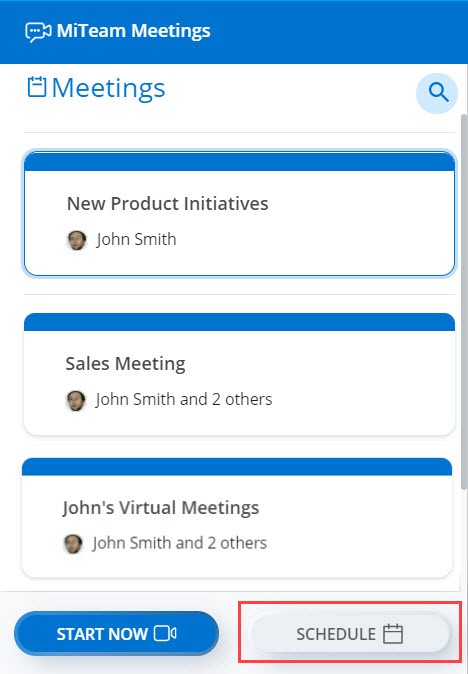
Le panneau Programmer une réunion s’ouvre.
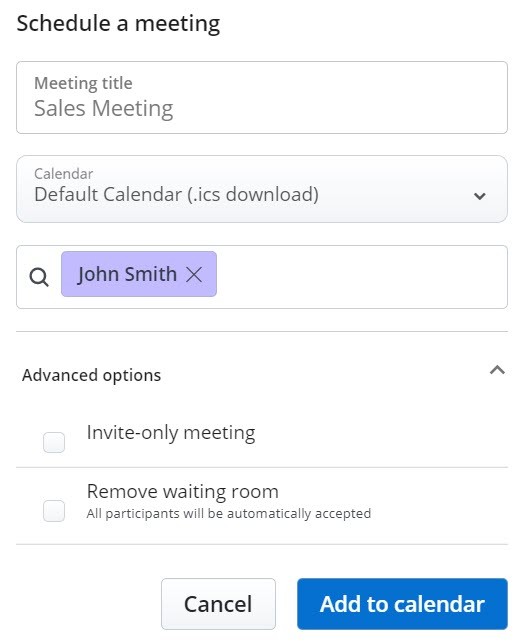
- Dans la barre de titre de la réunion, indiquez un titre pour la réunion.
Note: Il est fortement recommandé de donner à une réunion un nom unique et humainement identifiable, facile à retenir pour les participants. Cela permettra aux utilisateurs enregistrés d'identifier facilement l'espace de réunion à utiliser pour leur collaboration et facilitera la recherche de réunions.
- Cliquez sur Calendrier et, dans la liste déroulante, choisissez le calendrier auquel vous souhaitez ajouter l'invité à la réunion.
- Vous pouvez inviter à la fois des utilisateurs enregistrés et des utilisateurs invités comme participants à une réunion. Une réunion peut comporter au maximum 100 participants.
- Pour inviter un utilisateur enregistré à une réunion :
- Dans la barre de recherche, saisissez le nom de l’utilisateur que vous recherchez. Le champ de recherche affiche une liste d'utilisateurs enregistrés dont les noms ou les adresses électroniques correspondent aux lettres que vous saisissez.
- Cliquez sur le nom pour inviter l'utilisateur en tant que participant à la réunion.
Une invitation à la réunion contenant l'URL de la réunion et les numéros d'appel sera envoyée à l'adresse électronique de l'utilisateur depuis no-reply@mitel.io. Un message Participer maintenant sera également envoyé à l'utilisateur dans le chat MiCollab. L'utilisateur peut rejoindre la réunion en cliquant sur l'URL de la réunion ou sur le message Participer maintenant.
Note: Pour recevoir un e-mail d'invitation à une réunion, un utilisateur enregistré doit cocher la case Toujours m'envoyer un e-mail d'invitation à une réunion dans l'onglet Général du panneau Paramètres. Pour plus de détails sur la manière de cocher cette case, voir Gérez les Paramètres des réunions. - Pour inviter un utilisateur invité à une réunion :
- Dans la barre de Recherche, saisissez l'adresse électronique du participant que vous souhaitez inviter à la réunion. Notez que vous devez saisir l'adresse e-mail exacte du participant que vous souhaitez inviter. L'adresse e-mail que vous saisissez s'affiche dans le champ de recherche.
- Cliquez sur l'e-mail pour inviter l'utilisateur en tant que participant à la réunion.
Une invitation à la réunion sera envoyée à l'adresse électronique de l'utilisateur à partir de no-reply@mitel.io. L'utilisateur peut rejoindre la réunion en cliquant sur l'URL de la réunion.
- Pour inviter un utilisateur enregistré à une réunion :
- Cochez la case Supprimer la salle d'attente pour désactiver la salle d'attente et permettre à tous les participants d'entrer automatiquement et directement dans la réunion.
Note:
- Cette option ne s'affiche que si un partenaire Mitel ou l'administrateur de votre CloudLink Account a activé le bouton à bascule Salle d'attente facultative pour votre compte dans la console des CloudLink Accounts. Pour plus d'informations, contactez votre administrateur de compte ou consultez la section Autoriser les utilisateurs à gérer la salle d'attente dans les MiTeam Meetings dans Informations sur le compte client.
- Pour plus d'informations concernant les utilisateurs qui iront dans la salle d'attente, consultez la FAQ Qui va dans la salle d'attente avant de rejoindre une réunion ?.
- Au moins un utilisateur enregistré doit rejoindre la réunion pour que les utilisateurs invités soient automatiquement acceptés dans la réunion.
- Cliquez sur Ajouter au Calendrier. La planification se déroule en fonction du type de calendrier que vous avez sélectionné dans la liste déroulante Calendrier.
- Calendrier par défaut (.ics télécharger) - télécharge un fichier ICS avec les détails de participation à la réunion, le titre et les participants que vous pouvez voir dans votre application de calendrier par défaut (comme le bureau Outlook).
Note: Si vous choisissez ce type de calendrier alors que l'application web MiTeam Meetings fonctionne sur le navigateur Google Chrome, le message d'avertissement XXXX (nom de la réunion).ics peut être dangereux, alors Chrome l'a bloqué. il pourrait s'afficher. Pour continuer à télécharger l'invitation, cliquez sur l'option Conserver à côté du message d'avertissement. Cliquer sur Rejeter annule le téléchargement.
- Google Calendar - ouvre un nouvel onglet dans Gmail avec une invitation au calendrier pré-remplie avec les détails de la réunion, le titre et les participants.
- Exchange / Office 365 - ouvre un nouvel onglet dans Office 365 avec une invitation au calendrier préremplie avec les détails de la réunion et le titre ; mais ne reporte pas les participants. Vous devez ajouter les participants directement dans le calendrier ouvert dans Office 365.
- Calendrier par défaut (.ics télécharger) - télécharge un fichier ICS avec les détails de participation à la réunion, le titre et les participants que vous pouvez voir dans votre application de calendrier par défaut (comme le bureau Outlook).
- Les clients doivent faire preuve de prudence pour éviter la divulgation accidentelle des codes d'accès aux réunions.
- Mitel recommande qu'au moins un participant à une réunion utilise le client Mitel Meetings pour donner de la visibilité aux autres participants à la réunion.
Pour plus d’informations, voir les directives de sécurité de MiTeam Meetings.